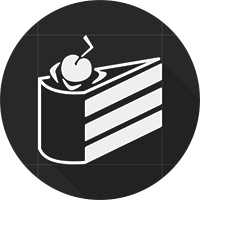新机器
果半斤?半斤果!单手「揸机」练轮廓,肱二头肌显成果。
iOS 16 发布之后 iPhone X 用起来还算满意(有新 UI 我就开心),想尝一尝当代 iPhone 的体验。冲动消费了 iPhone 14 Pro Max——240克的重量,拿起来真是要千钧之力。花了一笔不小的钱只为满足消费欲望,于是有此文。不知道能不能消除一些负罪感。
有鉴于我从 iPhone X 经过了六年多才换了新 iPhone,本文将更多着墨于已经被众多业界认为是「陈词滥调」的观点与主观使用上的第一感受。
祝大家出入平安,永远不要用到撞车侦测功能。
FYI
报菜名
新手机
随身设备上的 MagSafe
老调重谈,We believe in a wireless future……虽然如今 Jony Ive 在苹果的工作已经告一段落,但苹果随身设备上的 MagSafe 磁吸配件系统还是让「苹果首席配音师」之声在脑内回响。
14 Pro Max 到手时也买了些 MagSafe 配件(手机壳、桌面充电台之类)。对这些配件的第一印象是摩托罗拉推出过以「模块化手机」为卖点的 Moto Z 系列配件。摩托罗拉用磁吸与金属触点做到直接的电流与信号交换,例如:相机模块带来更好的摄影画质、喇叭模块带来更好的音效等等,从而实现更多的软件扩充功能。
MagSafe 目前更多则是着墨于磁吸带来的「紧固」——硬件上的扩展(15瓦无线充电、小钱包、摄影兔笼云台等等),没有在数据传输上为软件扩展应用。磁吸毕竟不是紧固件,与其使用 MagSafe 摄影配件(尤其是对于240克的 iPhone 14 Pro Max 而言),不如一颗 1/4 螺丝云台和一个结实的手机架,能给我更多的安全感。MagSafe 的最终目标是电流与数据的共同交换,那就拭目以待。
抛开场景谈应用也有失公允。有了桌面充电台后,在一些特殊的生活场景,例如:「手机夹旋紧至八爪鱼脚架 → 手机架夹入手机 → 将有线键盘插入」或者「直接使用手机进行 FaceTime 视频」,MagSafe 确实比手机架一类的紧固件方便不少。
个性化空间音频
⚠️ 玄学(与一点点科学)警告
Android 教我的事
在红米上用了几周 MIUI。在 MIUI 音频设置中有个听力测试,会根据听阈测试生成的听力图生成符合听感的 EQ。结果是我的高频听觉(8000Hz–4000Hz)敏感,低频听觉(250Hz–500Hz)迟钝,两者约落差 30dB。在其他音频设备的 EQ 中我也通过拉高高频,降低低频来调整听感。
之前索尼的个性化空间音频是利用 Face ID 的结构光传感器与激光投影器对面部、耳廓进行建模并进行二者位置与相互位置的计算,达到所谓「个性化」的听音体验。也正因如此,iPhone X 作为第一台配有 Face ID 系统的机型,成为了个性化空间音频所支持的,最老的机型 。
老机的苦劳
实际使用中,iPhone X 或许受限于 Face ID 版本的不同或 A11 算力的局限,通过 iPhone X 进行采录,成功率极低;且采录的数据也非常粗略。听音时能显著感受登入的数据与我的个人听音习惯不匹配。以至于最后我只能把数据删除。
采录的交互也有些奇怪。估计 iOS 的 UX 文案写手没有认真工作。根据苹果支持文档所述,对耳廓的采集应该是将手机移动到面部 45° 与 270° 位置,但实际的交互动画则是移动到 90 ° 与 180 ° 位置,使人迷惑。有趣的是苹果可能预料到了这个问题,在删除空间音频或在添加流程中主动退出都有用研问卷,可能随着 iOS 版本的更新,老机型能够更加高效地采录模型。
新机的畅快
换了最新的手机,上文 iPhone X 出现的问题自然不复存在。
第二代 AirPods Pro 并没有类似于索尼 LDAC 一类的高码率无线传输协议令我失望:毕竟 Apple Music 已经推出无损音乐多时,更换芯片应是顺水推舟。继续用 AirPods Pro 一代和 AirPods 一代。
木耳也就听个 EQ 和响度。使用新手机完成耳模采集后,与普通空间音频对比:低中频部分压制明显,高频尤其是人声的响度更高了,没有了 AirPods Pro 打开降噪后那种低中频过响产生的沉闷感,高频带来的清晰听感基本符合我的 EQ 设定喜好。空间音频的虚拟立体声位置调配,在 Apple Music 的普通立体声歌曲中居然能产生这种效果,是我事前没有想到的。
当然,运用什么原理,通过修改什么参数达到如上效果,苹果依旧很黑箱。只是在经过黑箱后输出的结果能够「魔法地」精准,也没有用户置喙的空间。这种体验依旧很苹果。
Max 的续航力与电源管理
无痛从红米转换。装下了更多电池容量的 Max 加上 A16 继承于 A15 的能耗比,续航力无可挑剔。新手机分为如下充电策略(打开「优化电池充电」后):
- 0–50%:~ 30瓦(9V/3A)全速快充,需要在广告承诺时间的半小时内完成
- 50–90%:普通充电
- 90%–100%:以电池保养为目的的慢充
即使关闭优化电池充电功能,依旧以 50% 为界降低充电速率。还好有 MagSafe 充电宝缓解焦虑。
秒速四百八十兆比特 ™
USB-C iPhone 的迟迟未出,惊动了欧洲议会的立法者们,天下苦果久矣。
ProRAW 48MP 一张相片就有几十 MB,在构建新的 iPhone ProRAW 摄影工作流时,面对狂按快门产生的大几 GB 数据,虽然有 802.11 ax 无线网络与蓝牙 5.3 的加持,但通过 AirDrop 向 Mac mini 传送文件还是屡屡中断。插线传输除了需要费劲地在 Finder 的 iTunes 视窗里「遨游」外,USB 2.0 的 480 Mbps 速度实在是让人心胸焦躁。
更令人烦躁的是整机备份迁移。一份约 90 GB 的备份——从 iPhone X 导出,再到 iPhone 14 Pro Max 导入,连带其他操作耗费的时间(如新机首次开机资料整理),足足花了约两个半小时时间。如果 Lightning 线能兼容至少 USB 3.0 的速率也不会如此不堪,很难想象这是 2022 年售价近万的数码设备的传输表现。
Lightning 的抱残守缺早已老生常谈,但重复不断地经历这种糟糕的体验,还是让人沮丧与恼火。
OLED 与 ProMotion
可能是普通屏幕看久了,刚刚接触 ProMotion 的 OLED 屏幕,大脑内的平衡被干扰,在 ProMotion 进行刷新率升格时能察觉到视觉与大脑的认知并不匹配,感觉一阵恶心。好在我没有产生其他对这项特性更敏感用户的更多不适,用了一两天后在生理上适应了这项特性。不过红米也是 120Hz 刷新率,高刷新率也倒是没有那么震撼。
激光雷达的硬件碾压
做 ARKit 开发的时候难免要和 WorldMap 打交道。使用 Unity3D 套 ARKit 开发时 iPhone X 在远程调试,打开摄像头连续采样时机身已经发热降频,但借助激光雷达采样的 iPhone 14 Pro ,调试时观察到激光雷达生成的 points cloud 也远比纯软件生成的精确。iPhone 14 Pro 序列化导出的 WorldMap 文件尺寸也显著增加,这都是采样率、采样效率硬件碾压的实证。
软件算法的时代,硬件更显珍贵。苹果这几年在 Pro 设备上安装的激光雷达,极大地提升了我这种经验并不丰富的 AR 开发者的生产力。
新平板
升级还是降级
朋友换了 M2 iPad Pro。虽然说第一代 12.9 吋 iPad Pro 奇迹般地在七年后还能收到 iPadOS 16 的系统推送,把他之前用的 11 吋 A12Z iPad Pro 收来继续用。iPad 对我来说还是一个 PDF 阅读器与视频娱乐机,Apple silicon 性能过剩了不少。
忠告:iPad 还是买最大的尺寸更实用。iPad 这种强内容消费的机器,从 12.9 吋换成了 11 吋,尤其是在「随航」功能下放在电脑桌上还是觉得小了太多。虽然计算性能、工业设计和峰值亮度都与非全面屏的老 iPad Pro 不可同日而语,但屏幕小了就是小了,实用性还是打了折扣。且尺寸缩小,续航也有可感知的缩水,总而言之有一种降级感。
「独立」的 iPad
第一次用 iPad 带移动数据的版本。有数据版本的平板也就去办了个电信的千兆「融合套餐」,每个月 80G 的流量和多张副卡刚好可以解决新手机双卡(家里联通信号确实太弱)和新平板的数据需求。也看过别人拿着 iPad mini 在不需要 Wi-Fi 热点的情况下分享信息,不过自己用的感受更深刻。
这篇文章很多文字是通过 4G 网络 + 罗技的键盘套来完成的,比电脑小的体积,自带数据无需受限于公共场所 Wi-Fi 的种种限制和缓慢的网速,配合 iPad 堪用的摄像头和 Apple Pencil,能非常轻松地随时随地完成文字采编任务。
二代 Apple Pencil 的雾面磨砂材质和凹槽用起来还是比一代来得舒适。
上文提到了三星 Galaxy Note 2,如今用移动数据版的 iPad Pro + Apple Pencil敲敲打打写写画画,还真有点三星的感觉。三星:「明明是我先来的。」
外放
重度 Podcast 听众有必要来单独说说扬声器音频质量。iPhone 14 Pro Max 优秀的中高频表现足以驾驭任何 Podcast,加上防水,现在已经成为我洗澡时的指定 Podcast 机。家里有各种无线音响,iPad Pro 配合 Siri 也已被我当成智能音响用。听不是很重要的内容,或者只是为了开个背景音的时候,各种无线音响出场几率也越来越少。
照片摄影
像素 vs 画质

虽然说画质与像素并不全然相关,但 4800 万像素,终于有了一点变化。无论 iPhone 还是其他旗舰影像手机,能否在日常生活中替代黑卡这类专业卡片机,甚至 GR III 这些传感器尺寸不在一条基准线上的怪物,就是能否控制小传感器带来的涂抹感。虽然手机可能无法超越专业卡片机的基准线,但随身设备、没有负担、快速处理就是摄影爱好者升级旗舰影像手机的重要诱因。
用新手机拍 4800 万 ProRAW,等比导出还是能看出明显的手机感,当后期完毕,在后期流程中六倍缩放超采样到 800 万像素后,成片效果有了质的飞跃。这就是 4800 万像素、更靠近一吋基准线的传感器、ProRAW 的后期空间的意义。
如鲠在喉的裁切中焦

从 iPhone X 的物理 52mm 镜头一下转换为 48mm 的裁切焦段还是不适应。物理镜头的解析力强了太多。恰恰我是 52mm 的重度使用者:三倍长焦骑脸怎么拍?牺牲了解析力换取一周不会用一次的 72mm 焦段实在是如鲠在喉。认真考虑是不是收一个 Moment 的中焦外接镜头。
使用 iPhone X 调用长焦镜头都要用人像模式,新 iPhone 的 Camera.app 终于不会自作多情地在光源不足的情况下切换到长焦后使用主摄像头的裁切焦段。人像模式的假光圈也能调整,将光圈调小,f/6.3 后算法抠图产生的主体边缘不自然感缓解了很多。
计算摄影:「摄影的味精」
MSG, the king of flavor!
我可以信任的白开水


虽然这几年连苹果都在做算法影像,不过苹果的「后期」风格还算严格恪守相片基本色调,并没有其他厂商那种「跨越式」的前后对比,是我可以信任的白开水。加上 ProRAW 提供的后期宽容度,就算到 Photos.app 里点一下自动后期也依旧恪守本分,最终成片风格如何还是掌握在使用者自己手中。
不美味的第三方 App 自助餐
第三方 App 给你更多选择,尤其是喜欢用各种曲线配置摄影,后期套一堆矫正和风格 LUT 的使用者来说,Camera.app 的色彩控制功能太孱弱了。不过抛弃第一方 App 的下场是你无法使用计算摄影里比较大头的自动 HDR、Photon Engine 前置色彩引擎之类手机广告里重点宣传的功能。更多选择,更少「味精」,这种把 API 藏着掖着的做派仍然很苹果,即使你已经消费了他们的硬件,第三方 App 开发者也上交了 App Store 的分成。
相比之下 Camera.app 更像是一道不能换菜的 Fine Dining 套餐,你只需要点餐、咀嚼,让后台的厨房为你操办一切,享受后厨端上的不俗美味,但也不容置喙大厨的手艺。
工作流
生活摄影的边际成本

看看相机剩多少电、开机、等相机系统加载、镜头推出、变焦到合适焦距、程序自动和快门优先来回切,最后操作来操作去也没有在 iOS 锁屏界面快捷方式,选好镜头构图之后直接按快门来得轻松。黑卡的边际成本现在已经高于手机,有了新 iPhone 之后几乎不想把黑卡拿出来用。
更无需提到室内低光场景下 iPhone 的傻瓜 ISO 计算和自动低光长曝光。
捕捉到的瞬间才是好瞬间,在外面也少带一样东西。轻松出门,享受生活,享受按快门的瞬间,大概才是生活摄影的意义吧(也就是为什么说 GR 是街拍利器)。
目前的工作流
iPhone 就是超强傻瓜自动档,按快门就完了。记得在设置里把 4800 万 ProRAW 给打开。黑卡的相对繁琐:

快门优先
之前很爱用光圈优先和程序自动,最近的实践是:ISO 和快门速度才是黑卡这种一吋相机的命脉。
快门设置为 1/60、1/80、1/100 足以在保证相对锐利的基本目标下获得曝光充足、暗部清晰的照片,这一年黑卡的模式拨轮长期保持在快门优先模式,不曾转动。
ISO
ISO 范围限定在 80–1000。索尼的自动 ISO 基本是曝光 > 一切,ISO 1000 后期还能补救,根据经验,ISO 超过 1000,后期也无法解决一吋小传感器的高感涂抹和杂色。
曝光补偿
用 iPhone 拍了些视频,在 Log 曲线下学习了些色彩科学的技巧。黑卡曝光补偿 -0.3(界面一小格)用以保护高光,放到 Lightroom 里有更多宽容度。
白平衡
室内定拍场景我会手动指定白平衡色温,以免后期色温不一。
对焦模式
虽然黑卡自动对焦又快又强,但是我还是信赖动态手动对焦(DMF),尤其是开启对焦参考线之后,对每一次快门都有了把握。黑卡的繁琐前期就设定完成了。以下是相机与手机通用的后期流程,细节很多,有点无聊,纯当存档记录。

软件降噪
降噪小底相机低光 RAW 照片,永远的痛。
iPhone 用 Photos.app(系统相册),黑卡用 Imaging Edge Edit 先做基本的降噪。第三方后期软件使出浑身解数都无法拿到相机的第一手调校数据。先用设备的第一方软件进行初步降噪最为高效。
送进 Lightroom 之后先解决色彩噪点:将锐化、降噪所有参数归零。找到照片的一个暗部,放大,仔细观察暗部接近纯黑的部分,拉动杂色噪点(Color)直至大部分杂色消失,再拉动平滑度(Smoothness)将残余的顽固杂色消除。
然后再解决明度噪点:按住 Alt 键拉动明度噪点(Luminance),照片预览将变为灰度。拉到黑白噪点基本消失后,适当拉动对比度(Contrast)消除过度降噪的涂抹感。
最后锐化:按住 Alt 键依照顺序拉动蒙版(Masking)、细节(Detail)、半径(Radius)使主体边缘凸显,再拉动数量(Amount)锐化边缘。如果觉得涂抹感太强,锐化后适当添加杂色即可。iPhone ProRAW 和黑卡的 RAW 都适用这一套锐化流程,尽可能保留细节,减少涂抹感和噪点。
写完上面这些字,感觉降噪就像中餐食谱,充斥着「适量」与「少许」。
调色
Lightroom 自动修正后,放到 Luminar 里调调色。
调色就是个人喜好,凭感觉拉拉条。最近喜欢比较重口激进的冷色调。Lightroom 去 Luminar 的时候经常把 16GB 内存塞满,下一台电脑的内存容量要 32GB 了。
导出
黑卡 V 的 JPG 最小直出尺寸是 500 万像素,如前文所述 iPhone 我缩放六倍导出,即 800 万像素。小底相机能看的尺寸也就这么小。
用户体验
谈谈 iOS 与 iPadOS 这对孪生儿的用户体验新特性。有点枯燥,开始吧:
iOS 16
「灵动岛」:熟悉的老苹果回来了
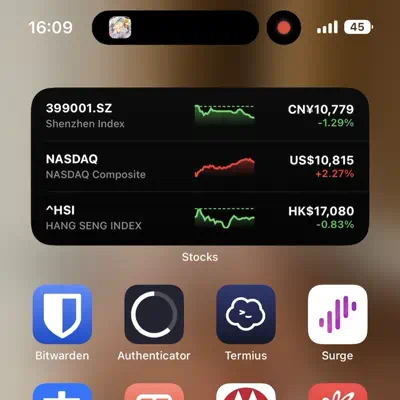
iPhone 4 为了增强手机信号的金属天线边框反而导致了信号问题,当年乔布斯对愤怒的消费者采取了一种「放生」的态度,甚至出了个塑胶边框套作为「解决方案」,这是乔布斯时代老苹果的自大例证。
但「灵动岛」则不然。结构光投影仪、自动对焦摄像头两枚「庞然大物」如何与手机的正面设计融合,新苹果的方案是通过「只有苹果」才能做到的软、硬件高度整合——呈现将精巧的用户界面设计与无法克服的工业设计难题结合起来的优雅解决方式。HIG 中也反复强调开发者克制使用「灵动岛」,除了正在发生的实时信息外,一律不准「登岛」。
有趣的细节:在界面设计上,由于结构光投影仪与摄像头二者只是两个纯粹的「黑洞」,黑洞提供的空间刚好变成了软件显示的安全区, HIG 的官方图例中信息靠近硬件黑洞的一侧都没有边距。长按展开为更大的「卡片」后,不光卡片的上下距离一致(皆系「黑洞」的物理尺寸),卡片圆角也与屏幕圆角一致,老苹果的细节感也回来了。
大屏与内容消费的界限
我有一个性别偏见:女性更喜欢超大屏手机。第一台所谓标榜「超大屏」的机器是我妈送我的三星 Galaxy Note 2。那个年代手机的界面设计并没有考虑超大屏的需要展示的信息密度,720p 的分辨率也显得粗糙。
用 iPhone 14 Pro Max 那种用 Note 2 的感觉又来了。虽然苹果业界顶级的屏幕带来美妙的视觉享受,但 Max 尺寸中呈现的 iOS 界面信息显示还是没达到理想的密度。持握手感与大屏交互需要同时考虑高度与宽度,其中容易忽略的是宽度。
过宽的 14 Pro Max,相较于现代 Android 阵营(尤其是索尼手机)的「带鱼屏」设定宽度极限而在高度上延伸而言,堪比在 2022 年再体验一次从 iPhone 5s 转换到 Galaxy Note 2 的体验。手机毕竟还是单手使用的设备。使用人机工学热区图进行分析,iPhone 6 时代引入的高度易达功能现在依然适用,但宽度易达(尤其是人机友好地操作左上角的功能)则欠奉。如今的 iPhone 14 Pro Max 量与体积扩展在人机交互与临床医学两个方面都可能带来问题。任何的设计都不应该影响使用者的身体健康。
如何拿捏尺寸、重量与内容消费的界限,是苹果接下来需要仔细解决的问题。
iOS 下的常亮显示
做得太多
iPhone 14 Pro 系列首度引入的常亮显示(以下简称 AOD:Always-on Display)。相较于 Android 的「黑屏时钟」界面,iOS 模糊了锁屏与常亮的界限;以至于 iOS 的 AOD 在视觉上不过是一个暗淡的、更少动画(为了配合 1Hz 刷新率)的普通锁屏。
装下了更多的信息,却也带来了更多的干扰。通知之类的扫一眼能看到是很好,但是总觉得 AOD 显示的内容太多,导致总是要瞟向手机(即使打开了允许专注模式也一样)。我对 AOD 模式理解是介于手机与 LED 电子钟中间的显示模式,且安静、隐私友好地存在。苹果出品的 AOD,还是做得太多了。
更精细的策略
现在 iOS 「捷径」功能还无法实现电源与 AOD 的自动化策略联动。虽然 iOS 在 AOD 模式中仔细调校功耗,但我关注的并不是这些。在私人环境、公共环境中两种不同场景中 AOD 显示隐私的差异化选择目前欠奉。
理想的「捷径」自动化逻辑:
如果正在充电 {
如果连接到指定的SSID {
打开AOD
}
}
关闭AODForce Touch 的遗憾
Force Touch 配合苹果精心设计的震动马达 Haptic Engine 二者带来不可分割、相辅相成的反馈体验。离开了 Force Touch,基于 Haptic Engine 的层级交互上少了许多便利与趣味。
用 iPhone X 长按打开「锁屏二宝」:手电筒和相机、长按支付应用图标打开付款码这些常年使用 Force Touch,以上这些习惯且便利的肌肉记忆,在微妙的长按时间中消磨得索然无味。
UI101:新锁屏
选择的权利
iOS 16 新锁屏做好了界面设计中所有事,堪称用户界面设计的教科书。主锁屏界面提供了不同字重、不同风格的字体,它们的风格分别是:
| 字体 | 字重 | 视觉传达目标 |
| San Fransisco | 粗体、常规体 | 通用风格 |
| San Fransisco(圆体) | 粗体 | 生活风格 |
| New York(衬线) | 粗体、常规体 | 优雅风格 |
| San Fransisco(双线) | – | 装饰艺术(Art Deco)风 |
| San Fransisco(镂空) | – | 工业风 |
字体除了各种实色填色外,也提供了基于模糊与透明度的混合样式。混合样式作为锁屏文字的默认样式,能与不同壁纸的色彩复杂度相互适应匹配。但提供了多种选择,与其他 Android 自定义锁屏相比,留有了基本的限制。不仅给了用户个性化的模块化选择,也保持了界面设计师设定的审美目标。
算力提升的视觉表现力
得益于苹果 A 处理器神经网络引擎的能力,「抠图」功能除了能提升图像处理、粘贴的便利外,也为 iOS 16 的新锁屏赋予了新的视觉设计能力——「景深效果」。借助「景深效果」,锁屏图片的主体与背景得以分离,锁屏界面的层次感、空间感更强,人像模式的虚拟光圈也在锁屏上有了更多的风格展现。
我也「与有荣焉」
展示大于交互的锁屏界面与交互大于展示的主屏幕界面的信息密度是不同的。罗永浩之前在 Smartian OS 的演示中也表示不希望大众用户把全家福照片放在应用图标之下。之前用「主体信息突出」的图片作为壁纸时也会单独设置一个主屏幕专用的高斯模糊壁纸或色系相同的纯色壁纸。
仔细看看 iOS 16 的解锁上拉动画,也能看到精心打造的,为了匹配锁屏的原始图片与主屏界面出现的效果:锁屏界面上拉时并原始图片并不会移动,而是随着上拉位置的推进而逐渐变得完全透明,同时主屏界面的模糊效果慢慢扩散,达到一种快速上滑时难以感知的,优美的无缝「淡入淡出」动态设计效果。

现在这些设计师会手动解决的设计变为了系统功能,而且纯色背景、渐变背景甚至更灵活更好用。在视觉上为大众提供了便捷的、精心设计的用户界面,普及了设计审美。我一位普通设计师的想法和灵感居然与苹果设计师不谋而合,不由得感到与有荣焉。
iPadOS 16
我喜欢的「通用控制」
虽然「随航」直接扩展 macOS 的显示很棒,但我更喜欢通用控制。
macOS 与 iPadOS 保持独立但共享键鼠(甚至可以调整光标移动的边缘方向),iPad 成为了一块独立的参考副屏。macOS 开着 Adobe 全家桶一类的重度创意工具时,iPad 浏览参考资料,在暂时离开桌面环境时把 iPad 带着走,参考信息也跟着用户的移动随行。

这种系统保持独立但交互统一的体验确实非常适合我的工作场景,最近都把显示器收起来,完全使用 iPad 作为副屏。
从游戏界面设计谈起……
交互设计反映了设计师的意图,研究优秀的交互设计案例可以就像与设计师对话。
之前在游戏行业的时候做过手柄 UX 中「假鼠标」设计的案例学习,《命运》UX设计师 David Candland 在 GDC 上的介绍让我印象深刻。《命运》设计师是为了解决:「如何将鼠标指针精确的交互转移到并不精确的、十字交互为主的手柄上」,iPadOS 的设计师则恰恰相反——「将并不精确的手指触控交互转移到精确的、指向明确但不那么『直观』的键鼠交互上」。或许在苹果园区的某个小黑屋里,UX 团队的白板上出现了几个问题:
- 如何将大量存在的手势操作迁移为简单易懂的定位点选操作
- 如何在一个以触摸为主的界面上强化使用者对指针的感知
- 如何做好键鼠操作新增的交互层级
鼠标的思路:基于内容的指针
iPadOS 接纳了 iPad 用户长久形成的视觉记忆,将鼠标指针的图标转为了象征触摸的白点(下文仍然称为指针,从按下鼠标白点会播放按压效果可推论其实 iPadOS 此处的设计原意就是模拟触摸大于桌面系统的鼠标指针)。
《命运》设计师通过精妙的 UI 工程开发,借助界面的微小移动和交互阈值的微调,使控件与指针之间的相互吸附变得顺畅,减少玩家摇动摇杆、目光跟踪指针的辛劳。回到 iPadOS。与《命运》相同,iPadOS 鼠标交互的重要环节也是指针的吸附,吸附其实是很难做好的界面交互。尤其是在 iPadOS 主屏幕图标墙的场景中,如何调校出好的「手感」非常重要。主要有以下重点:
- 鼠标物理行程与系统吸附阈值内行程的差异
- 吸附阈值在快速移动鼠标与慢速移动鼠标的差异
- 吸附阈值内如何直观地做出视觉引导
让我们来仔细拆解 iPadOS 的吸附交互:
作为与图标、按钮交互时的指引,光标的自动吸附使用了细致的视觉反馈。指针移入图标(或按钮)吸附阈值区间内,以鼠标指针位置的移动带来「提升」视觉效果,并产生基于鼠标位置的光源变化与图标透视位移。其实指针的行程在吸附阈值内并没有延长,使得在图标墙的快速移动时既产生了动画带来的「延长吸附」感,又不让吸附迟滞指针移动的效率。
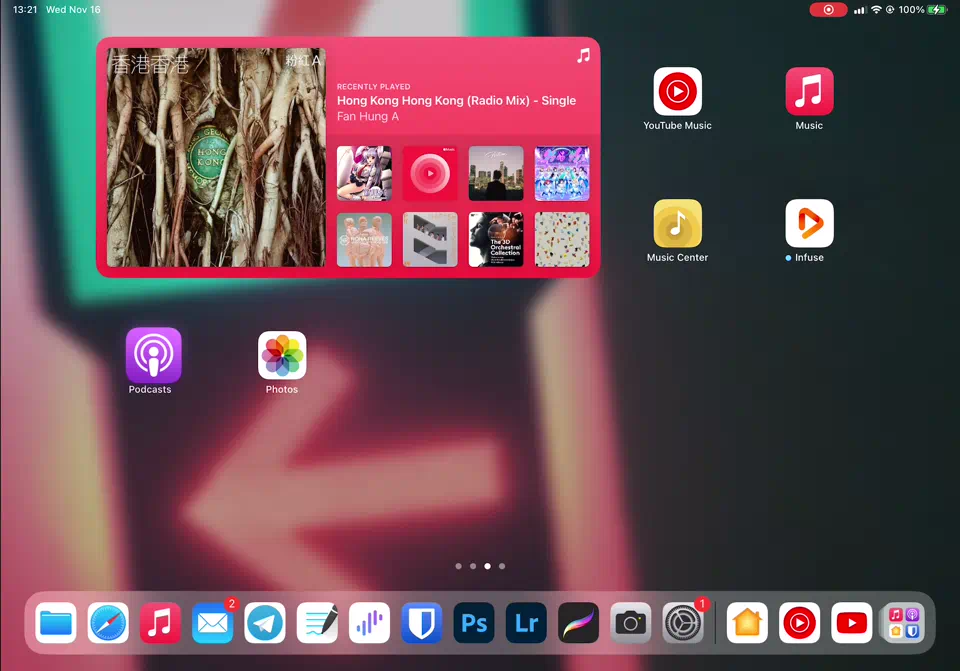
Force Touch 延续下来的主页快捷操作菜单,也被 iPadOS 重新利用为右键下拉菜单。HIG 里指针悬浮状态的高亮效果包含在右键菜单与部分列表菜单内,但其他列表菜单又没有了高亮效果,令人迷惑。鼠标中键滚动手感做得稀烂,也出现了奇怪的交互,一例:在桌面滚动中键出现的是手势交互中下拉的搜索框而非主屏幕换页切换。
键盘的遗憾
没什么好说的,把不妥的地方列个表吧。
- 快捷键没有完全与 macOS 同步
- 基于 App 的输入法调度
- 输入法状态控件形式太强,遮挡 App 内容
- 大小写状态与 macOS 冲突
「台前调度」:老狗的新把戏
为了在 iOS 的框架里塞入一个 macOS 的桌面级窗口调度机制,iPadOS 采用了「前台调度」功能。相较于 macOS 上的全功能 Finder 窗口调度, iPadOS 只能使用系统预设的几种 iPhone、iPad 尺寸窗口和正方形窗口进行调度。在 iPad 上(尤其是使用通用控制时)很好用,甚至可以用来做 Auto Layout 和 Web 响应式开发的 UI 调试。

macOS 上把这个功能塞进来有些多此一举。
后记
苹果的 Pro 系列移动消费电子产品确实越来越 Pro,尤其在多媒体应用上与其他厂商相比那更是无懈可击,甚至激起了我认真了解色彩科学和摄影工作流的兴趣(之前都是随心所欲地根据主观审美拍摄、调色)。围墙花园确实安乐,但在围墙花园你没有妥协或者申诉的余地,尤其是苹果最近又开始「搞搞震」。希望大家都能知道自己要什么,实现的目标是什么。
扩展阅读
Pointing devices
https://developer.apple.com/design/human-interface-guidelines/inputs/pointing-devices
Tenacious Design and The Interface of ‘Destiny’
https://www.gdcvault.com/play/1023460/Tenacious-Design-and-The-Interface
Apple limits AirDrop in China after its use in protests
https://www.theverge.com/2022/11/10/23450967/apple-airdrop-limited-china-goverment-protests